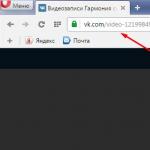Как посмотреть историю на компьютере. Как в яндексе удалить историю Как включить историю поиска в яндексе
В яндекс метрике, как и в другой статистике используются термины: посетители, просмотры, визиты, хиты. Разберемся, что означают эти слова и как узнать посещаемость сайта в яндекс метрике.
Кто такой «посетитель» в аналитических отчетах метрики.
Посетитель – это уникальный пользователь , который зашел на сайт в выбранный вами период отчетности: это может быть день или неделя, месяц или квартал, год.
Один посетитель вполне может заходить на блог по несколько раз в течение дня, и останется при этом все равно единственным и уникальным . Но количество визитов (они же сессии) при этом будет расти.
Посетитель может быть один за месяц или за неделю, или за день, или за год. За любой период.
Еще нужно уточнить, что под посещением подразумевается заход с браузера. У меня 5 браузеров и, если я поочередно зайду с каждого, да еще с планшета и т.д., то и посетителей счетчик запишет пятерых и более. Также система статистики считает всех по кукам. Стер куки - и ты новый посетитель. Именно поэтому, визиты являются более точным показателем в веб-аналитке.
Что мы можем понять, сравнивая в отчете цифры в графах «посетители» и «визиты»?
Их разница! Насколько или во сколько раз число визитов (сессий) больше, чем число посетителей.
Эта разница покажет количество возвращений на ваш сайт за день. Для улучшения нужно добиваться большой разницы. Чем эта цифра будет больше, тем лучше!
Посмотрим на примере:

«Визиты»(607) минус «Посетители»(574) равно 33 возвращения.
Что такое «визиты» в отчетах.
Визиты (сессии) – это все заходы без учета уникальности или не уникальности.
В визитах снимается статистика по вернувшимся людям за выбранный вами период. На визитах строится вся система отчетности в Яндекс Метрике и Google Analytics. Как видите, это самый главный параметр.
Визит, он же сеанс, сессия по умолчанию длится до 30 минут . Если в течение этого времени пользователь больше ничего не просмотрел, то сессия заканчивается.

Что такое «просмотры».
Просмотры – это количество просмотренных страниц за выбранный вами период отчетности. Сюда идут возвраты (повторные посещения).
Каждый, кто пришел на блог может вести себя по-разному.
Один просмотрит единственную страницу и быстро уйдет – это отказник.
Второй – посмотрит несколько страниц, будет долгое время находиться на сайте – этот улучшает поведенческие факторы.

Но нужно учесть, что для разных категорий сайта количество просмотров является разным показателем.
Например, сайт заказа цветов, где человек зашел, посмотрел номер телефона и ушел звонить. Здесь один посетитель делает единственный просмотр, но цель уже достигнута.
В случае информационного сайта, наоборот, посещение одной страницы и не более будет означать, что он не нашел искомое, что сайт не понравился. Об этом мы говорили в статье .
Существует и третий тип пользователя. Это тот, кто нажимает на обновление страницы.
Обновляй хоть сколько раз, а количество просмотров от этого не вырастет . В течение 15 секунд после первого просмотра повторный не будет учитываться.
Еще существует такое определение, как «глубина просмотров» . Этот показатель, говорит, насколько заинтересовался человек контентом. Можно проанализировать сколько страниц он смотрел и какие самые популярные. Если количество просмотров поделить на визиты, то получим глубину.
Таким образом, мы подошли к хитам.
Что такое «хиты».
Решим задачку:
Я захожу на сайт и смотрю 3 веб-странички, потом через несколько часов с того же компьютера еще смотрю 4 страницы.
Сколько будет посетителей, визитов и хитов?
Пишем в комментариях. Если посчитаете правильно, значит тема усвоена!
Что означает термин «отказы».

Если человек зашел на страницу и быстро ушел, пробыв на ней не более 15 секунд, и не вернулся за отчетный период, то это и есть «отказ».
В яндекс метрике и гугл аналитике значение отказов может значительно отличаться. Разные цифры будут и в сравнении с другими сервисами.
Если цель достигнута, то это не будет отказом. Например, просмотр страницы более чем 15 секунд тоже не будет считаться отказом.

Видео на ютубе для просмотра о терминах яндекс метрики:
История посещений веб-страниц очень полезна тем, что в любой момент можно просмотреть список просмотренных страниц и найти нужную вам. Очень полезна так же для отслеживания истории скачиваний через Яндекс браузер. Со временем история посещений растет, так же браузер собирает информацию для быстрой загрузки страниц, в связи с этим растет и её размер, соответственно место на диске уменьшается. Негативной стороной истории посещений браузера является то, что любой человек, который имеет доступ к вашей учетной записи, может зайти и просмотреть её. Поэтому стоит периодически или постоянно удалять историю посещений Яндекс браузера.
Варианты просмотра и удаления истории посещений Яндекс браузера.
- Просмотр и удаление истории посещений браузера на компьютере.
- Работа в Яндекс браузере без сохранения истории закачек и посещений сайтов (Режим «Инкогнито»).
- Просмотр и удаление истории посещений на Android, настройка автоматического удаления истории.
- Просмотр и удаление истории посещений на IOS, настройка автоматического удаления истории.
Просмотр и удаление истории посещений браузера на компьютере
Для того, чтобы просмотреть историю посещений Яндекс браузера необходим запустить браузер.
После того как запустили браузер открываем «Настройки Яндекс Браузера» (три полоски в верхнем правом углу окна). 
После этого откроется меню в котором наводим курсор на пункт «История» и в выпавшем подменю выбираем пункт «История» или же можно воспользоваться сочетанием клавиш Ctrl+H. 
После выбора этого пункта, откроется окно браузера с перечнем всех посещенных страниц, тут вы можете просмотреть историю закачек, и историю посещений всех веб-страниц воспользовавшись меню. 
Для того, чтобы удалить историю посещаемости вам нужно на этой же странице нажать на кнопку «Очистить историю». 
После того как вы нажали на кнопку откроется окно, в котором вы можете выбрать параметры удаления Истории.
Параметры удаления истории:
- Вы можете выбрать время, за которое нужно удалить записи.
- Установить галку на удаления истории загрузок.
- Удалить кэш-файлы, cookie и другие данные сайтов.
- Сохраненные пароли.
- Данные приложений
Рекомендую удалять историю за все время, а также историю загрузок и кэш-файлов. Если вы сохраняете пароли при авторизации на сайтах и в то же время пользуетесь этим браузером не один, тогда отмечаем «Сохраненные пароли». Таким образом вы удалите все данные посещений, закачек и авторизации на сайтах. 
Что бы работать в Яндекс браузере без сохранения истории посещаемости сайтов и закачек (Режим «Инкогнито») необходимо открыть браузер и нажать сочетание клавиш Ctrl+Shift+N, откроется окно браузера в режиме, при котором не сохраняется какая-либо история. 
Еще один способ открыть режим «Инкогнито» — открыть «Настройки Яндекс Браузера» и в выпавшем меню выбрать «Режим инкогнито». 
Просмотр и удаление истории посещений на Android
Часто бывает такое, что телефон попадает в руки к другим людям, и во избежание разглашения важной, либо личной информации советую периодически чистить историю и сохраненные пароли Яндекс браузера.
Для того что бы просмотреть историю посещений Яндекс браузера на устройствах, работающих на операционной системе Android нажимаем на кнопку «Вкладки» рядом с адресной строкой. 
При открытии вкладок, нам становится доступно нижнее меню, в котором есть иконка для перехода к просмотру «Истории посещений» и «Истории скачиваний». Нажимаем на неё. 
Перед нами откроется история Яндекс браузера. 
Что бы очистить историю необходимо открыть браузер и перейти в меню, нажав на 3 точки в правом нижнем углу. 
В открывшемся меню выбираем пункт «Настройки». 
В открывшемся меню настроек переходим к разделу «Конфиденциальность» и выбираем «Очистить данные».  Далее ставим галки на пунктах:
Далее ставим галки на пунктах:
- История
- Сохраненные пароли
- Открытые вкладки
И нажимаем «Очистить историю». 
Можно настроить автоматическое удаление истории Яндекс браузера. Если активировать такую функцию, тогда при каждом закрытии браузера история посещений, закачек и сохраненные пароли будут автоматически удаляться.
Что бы настроить автоматическое удаление открываем «Настройки Яндекс браузера» (3 точки в правом нижнем углу экрана) и в открывшееся меню листаем до пункта «Конфиденциальности», убираем галку с пункта «Сохранять историю». 
Просмотр и удаление истории посещений на IOS
Что бы просмотреть историю на устройствах под управлением ОС IOS, необходимо проделать похожие шаги, как и для устройств под управлением Android, открыть Яндекс браузер и нажать на настройки браузера.
Перед нами открывается история Яндекс браузера. 
Для того, чтобы удалить историю закачек и посещения сайтов необходимо зайти в меню, но в этот раз выбрать пункт «Настройки». В настройках листаем до пункта «Конфиденциальность» и выбираем пункт «Очистить историю», тут же мы можем включить автоматическое удаление истории убрав галку с пункта «Сохранять историю».
В открывшемся меню Очистки истории, так же как и в Android, ставим галки на пунктах:
- История
- Пароли
Заключение
В данной статье вы можете найти способы сохранить свою личную информацию, путем удаления истории закачек и посещения сайтов и сохраненных паролей в Яндекс браузере на разных устройствах под управлением ОС Windows 7/8/10, Android, IOS. Данная статья подробно описывает способы просмотра и удаления Истории браузера Яндекс.
Все люди по своей природе очень любопытны. Поэтому им всегда очень интересно знать, что делают другие за персональным компьютером. Посмотреть историю просмотров можно несколькими способами. Здесь все зависит от того, что конкретно вам нужно. Можно посмотреть страниц в интернете или отследить, какую вел человек переписку, и так далее. Можно увидеть, какие программы запускались на компьютере, какова история просмотра сайтов.
Может возникнуть и другая ситуация. Например, вы прочитали какую-то интересную статью в интернете. Она вам понравилась, но вы не добавили ее в избранное. Заново найти эту страницу не получилось, особенно если попали на нее совершенно случайно. Вот в такой ситуации и необходима история просмотра. В ней можно увидеть список всех посещенных интернет-проектов. В браузере история просмотра включает в себя кеш браузера и cookies.
Как просмотреть удаленную историю посещений

Для того чтобы узнать историю просмотра сайтов, можно воспользоваться специальной программой. Например: DiscDigger, Easy File Undelete, Recuva. После скачивания и установки программу нужно запустить и найти специальный файл под названием Places, у которого расширение sqlite. Это и есть история просмотра интернет-проектов.
Необходимо знать, что если пользователь удалил такой список при помощи специализированных программ, то восстановить его будет очень трудно. В таком случае история просмотра будет утеряна навсегда.
Для ознакомления с ней в браузере необходимо нажать сочетание клавиш Ctrl+H. Вся история сохраняется в памяти персонального ПК в виде файлов. Когда вы удаляете ее, вы, другими словами, удаляете определенные файлы с жесткого диска. Нужно только знать, где они расположены.

Если используется браузер Explorer, то данный файл находится вот здесь: C:\Users\пользователь\AppData\Local\Microsoft\Windows\History
В браузере Firefox: C:\Users\пользователь\AppData\Roaming\Mozilla\Firefox\Profiles\
В Google Chrome файл располагается вот здесь: C:\Users\пользователь\AppData\Local\Google\Chrome\User Data\Default
Здесь необходимо произвести замену «пользователя» на имя того, чья история нам нужна.
Еще одна интересная программа для просмотра истории
Рассмотрим еще один вариант, при помощи которого можно посмотреть историю. Для этого можно воспользоваться программой под названием Punto Switcher. Данная программа имеет очень удобную функцию. Она называется "Ведение дневника". Именно там происходит запись всего того, что пользователь делал на своем ПК. Для того чтобы такой доступ был только у вас, можно установить на него пароль. Необходимо помнить, что данный файл нужно периодически очищать, иначе программа может работать неправильно.
просмотров сайтов
Любой установленный на компьютере браузер ведет историю посещений и перемещений пользователей в интернете. Это происходит по умолчанию и доступно для просмотра кому угодно. Если же необходимо эти записи удалить, сам браузер предоставляет такую возможность.

Рассмотрим, как это сделать в самых популярных браузерах
- Если необходимо очистить историю в браузере Opera, то следует выполнить такие действия. Открываем меню браузера и находим раздел «Настройки». Здесь нужно выбрать опцию «Удалить личные данные». В окне настроек установки по умолчанию скрыты. Их необходимо развернуть, кликнув на ссылку «Детальная настройка». Нужно установить галочку напротив пункта «Очищение истории посещенных страниц». Также надо внимательно посмотреть, чтобы не удалить что-то необходимое.
- В Firefox поступаем так. Находим раздел под названием «Инструменты», и там нам будет нужна строка «Настройки». Откроется новое окно, и в нем нам понадобится закладка «Приватность». В ней кликаем на «Очистить сразу». Далее произойдет открытие окна под названием «Удаление ненужных данных». В нем проверяем, чтобы была метка на пункте журнала посещений. Выбираем то, что необходимо удалить, и нажимаем на кнопку «Удалить».
- Если у вас установлен Explorer, в нем история названа «Журнал обозревателя». Чтобы туда попасть, необходимо в меню найти раздел под названием «Сервис» и там выбрать строчку «Удалить журнал». После этого откроется новое окошко, и там находим «Удалить историю».
- В браузере Google Chrome можно сделать так: использовать комбинацию кнопок Ctrl+Shift+Del. А можно поступить по-другому. Переходим в раздел «Инструменты» и находим кнопку «Удаление данных о просмотренных документах». Браузер удаляет историю на глубину, которую можно указать самостоятельно. Это можно сделать в раскрывающемся списке. Ставим галочку у пункта «Очистить историю» и кликаем на кнопку удаления.
- Если вы используете то в нем существует отдельный раздел, который называется "История". Находится он в меню браузера.
Как удалить историю в "Яндексе"
"Яндекс" тоже предоставляет много возможностей для пользователей. Он сохраняет каждый посещенный интернет-проект. Если необходимо, можно посмотреть как историю посещений, так и историю загрузок.
Для удаления посещенных интернет-страниц открываем браузер и кликаем на значок, который похож на гаечный ключ. Находится он справа вверху после Здесь находим пункт «История», и там будет список всех посещенных страниц. Ставим галочку на тех страницах, что нужно удалить, и удаляем их.
Мы зачастую совершаем такие ошибки, как случайное закрытие нужной страницы. Либо нам нужно понять, чем занимается ребенок в Сети. В этой статье речь пойдет о том, как посмотреть историю в "Яндексе". Казалось бы, с одного раза сложно понять, о какой истории идет речь.
На самом деле, мы поговорим о том, что можно сделать, чтобы увидеть случайно закрытые страницы или проконтролировать, что делал в Сети пользователь.
Что за история?
Мы поговорим не о самой компании «Яндекс», а о браузере, который установлен у многих пользователей на компьютере или мобильном устройстве. Но данная тема больше посвящена компьютерам и ноутбукам, так как приведенная ниже инструкция рассчитана на операционные системы Windows 7/XP и аналогичные версии.

Дело в том, что когда пользователь вводит запрос в поиск, затем открывает страницы, то система «запоминает» действия. Поэтому существует история поиска "Яндекса". Как посмотреть ее? Давайте перечислим варианты.
Заходим в меню
Допустим, вы открыли несколько страниц и случайно какую-то из них закрыли. Чтобы ее вернуть, можно сделать следующие действия:
- У вас должен быть открыт браузер «Яндекс». Если это не так, то выполните команду открытия браузера.
- Направьте курсор на верхний правый угол. Обратите внимание на ту зону, где расположены значки «Закрыть окно», «Свернуть окно». Левее от них имеется кнопка с тремя горизонтальными полосками. Если подвести мышь к ней, то появится подсказка «Настройки Яндекс.Браузера». Смело нажимайте.
- В выпавшем меню спуститесь до пункта «История» со стрелочкой справа и часами слева.
Вы практически дошли до цели. Теперь осталось во всплывающем окошке выбрать ту страницу, которая нужна. Но показаны только последние 8 страниц, которые вы посетили. Если нужны более ранние, то следует щелкнуть по фразе «История» над ссылками.

Откроется страница-вкладка в браузере. Там будут перечислены все последние операции. Теперь вы поняли, как посмотреть историю в «Яндексе» при помощи меню браузера.
Горячие клавиши
Чтобы не усложнять задачу, можно воспользоваться горячими клавишами. Кстати, они указаны в меню, о котором шла речь в предыдущем пункте статьи. Так при помощи сочетания клавиш? Нажмите одновременно Ctrl и H. Но это действие поможет только при открытом и не опущенном окне браузера. Вы увидите сразу вкладку со всеми последними ссылками, которые вы открывали.
Чтобы выйти из «Истории», нужно закрыть вкладку с ней. При этом у вас не потеряется ни одна открытая страница.
Какие ссылки видны?
Ранее мы разобрались, где в «Яндексе» посмотреть историю, а теперь обсудим, какие же ссылки можно увидеть. Дело в том, что мы можем открывать не только ссылки из общего поиска, но и картинки, видео, а также система запоминает все запросы и названия сайтов, которые были введены в адресную строку или строку поиска.
Мы разобрались, как посмотреть историю в «Яндексе». Действительно, нет ничего сложного. Достаточно применить один из перечисленных способов. Стоит отметить, что при желании можно историю удалить.
Только следует учитывать, что открыть историю «Яндекса» в других браузерах, например «Гугл», «Рамблер» не получится. У них своя история запросов и ссылок.
Мы выпустили новую книгу «Контент-маркетинг в социальных сетях: Как засесть в голову подписчиков и влюбить их в свой бренд».

Просмотры в Метрике – это показатель, который отражает количество загрузок страниц сайта.
Больше видео на нашем канале - изучайте интернет-маркетинг с SEMANTICA
![]()
К просмотрам относятся заходы с других интернет-ресурсов, перезагрузка страницы, переходы внутри сайта.
В справке Метрики указано, что не засчитываются , которые просматривали страницу меньше 15 секунд.
В среде разработки их также могут называть хитами. Термин происходит от английского hit, обозначающего загрузку или получение файла с сервера.
Если вам не все равно, как работает ваш сайт, кто на него заходит, откуда и как часто, следует наблюдать за активностью . Счетчики аналитики - первые помощники. Установить их просто, освоить базовые отчеты и сориентироваться в интерфейсе тоже не сложно, просто нужно выделить немного времени. А потом не заметите, как втянетесь и будете все с большим интересом открывать статистику и смотреть, что там новенького за прошедший день-неделю.
Базовые термины
Чтобы понимать, о чем идет речь, нужно знать основные определения.
Среди ключевых терминов важно изучить и понять следующие.
Визит
Иначе - сессия. Сеанс взаимодействия посетителя и ресурса. Считается одним из главных показателей в счетчиках аналитики. Именно на его основании ведется учет статистики.
Длительность по умолчанию принята за 30 минут. Если в течение этого времени посетитель не совершил никаких действия на сайте, например, переходов, скачиваний, визит считается завершенным. Если по истечении этого периода пользователь опять стал проявлять какую-то активность, система засчитает это как новый визит.
Настройки можно изменить, задать более длительный интервал отсутствия.

Переход из рекламных систем (контекстной рекламы Директ, Adwords и пр.) засчитывается, как отдельный визит. Даже если человек пришел по рекламе в период действия 30-минутного «перерыва», каждый клик по объявлению будет новым визитом.
Теперь вы сможете самостоятельно разобраться, чем отличаются визиты от просмотров в Метрике.
Посетители
Это количество , которые пришли на ваш интернет-сайт в течение заданного промежутка времени. Система собирает уникальные ID браузеров с помощью . Исключением является только кросс-девайсный отчет (когда человек заходил на вебсайт с нескольких устройств, например, мобильного, десктопа и ноутбука).
Если человек почистил cookies, для Метрики он будет новым гостем.
Глубина просмотра
Дает представление, сколько страниц за время визита открыл человек.
Как в Метрике посмотреть просмотры
Этот показатель входит в стандартный отчет Посещаемость. Открыть его можно одним из способов.

Для чего следует анализировать количество просмотров страниц в Метрике
Для наглядности разберем на примере.

За месяц на сайт пришло 228 тысяч уникальных посетителей, то есть это количество реальных людей. Они совершили 1,2 млн просмотров страниц. При этом число визитов около 351 тысячи.
Что можно делать с этими показателями? Ну конечно же увеличивать, сравнивать, анализировать:
- Если вы только начинаете полноценное продвижение, эти данные станут точкой отсчета. Теперь вы должны увеличить каждый из показателей, чтобы достичь цели продвижения - увеличения прибыли. Чем больше посетителей - тем больше потенциальных клиентов. Чем больше визитов - тем больше доверие к вашему бренду. Чем больше просмотров - тем больше интерес к вашим товарам или статьям. Постарайтесь хорошенько поработать над увеличением каждого из них.
- Когда вы провели ряд работ, выждали время необходимое на учет изменений поисковыми системами, самое время сравнить: что было и что стало. Понять, добились ли вы того результата, которого планировали, или наметилась ли положительная динамика. Исходя из того, что вы увидите, примите необходимые действия - продолжайте работу по намеченному плану или внесите коррективы.
- Когда показатели, которые вы видите перед собой откровенно смущают, приходит пора анализа. Так например стоит задуматься в тех случаях, когда кол-во просмотров не многим больше кол-ва посетителей. Нужен аудит и при ситуации, когда рассматриваемые параметры начали снижаться.
Также можно сделать дополнительные настройки, применив фильтр или заменив абсолютные значения на проценты для анализа долей посетителей из разных источников.

Понимая динамику цифр, что такое просмотры в Яндекс Метрике и как применять эту информацию, вы можете вывести для своего сайта некую формулу эффективности. Единого рецепта нет, для каждой тематики она будет отличаться. Для новостного портала, когда смотрят много страниц – это плюс. Для интернет-магазина – не всегда. Смоделируйте сценарии поведения идеального покупателя, сопоставьте, на каких этапах происходит отклонение и экспериментируйте.